- Vaša košarica je trenutno prazna
Kako rešiti okuženo WordPress spletno stran?
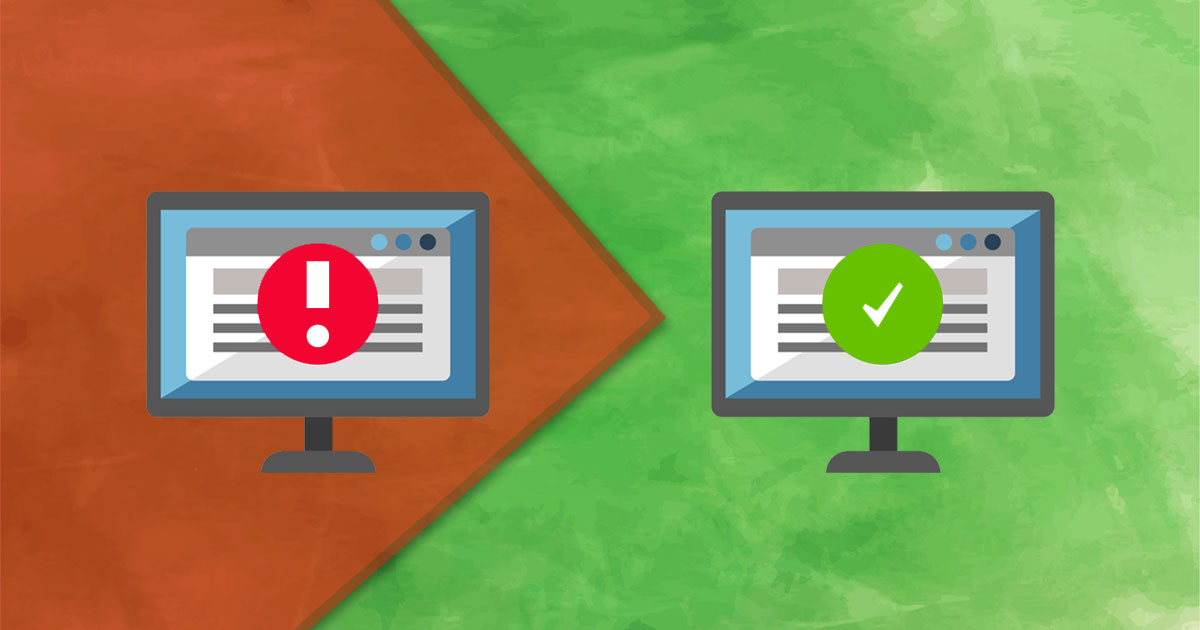
WordPress je najbolj razširjeno orodje za izdelavo spletnih strani, saj je z njim izdelano 27 % vseh, kar pomeni več kot 60 milijonov spletnih strani. To je odličen podatek za lastnike WordPressa, pa tudi spletne napadalce, za katere je to orodje najpogostejša tarča napadov. Dnevno je na novo okuženih več tisoč spletnih strani in če se je med njimi znašla tudi vaša, vam ta objava lahko pomaga, da rešite nastalo situacijo.
Znaki, ki kažejo na okužbo spletne strani
Preden se lotite reševanja strani, preverite, ali je bila ta dejansko napadena. Najpogostejši znaki, ki kažejo na okužbo strani, so:
- Prikazovanje slik in druge vsebine, ki je niste naložili vi.
- Namesto vsebine je prikazana prazna bela stran in napaka 500.
- Stran je preusmerjena na drugo stran, ki ni v vaši lasti.
- Na strani se odpre pojavno okno neznanega izvora.
- Orodje za SEO beleži neobičajen promet ali ključne besede, ki nimajo nobene povezave z vsebino na strani.
- Ponudnik gostovanja je suspendiral vašo stran.
- Velik nenaden upad spletnega prometa.
- Stran je izginila iz rezultatov iskanj iskalnikov Google, Bing in drugih.
S preprostim testom lahko preverite, ali se na vaši strani nahaja nezaželena vsebina. V iskalnik Google vpišite: site:moja-domena.si (namesto moja-domena.si vpišite domeno svoje strani) in glede na dobljene rezultate preverite, ali Google najde vsebino, ki ne bi smela biti del vaše strani. Če sumite, da je bila vaša stran okužena, jo preverite s katerim od brezplačnih orodij VirusTotal, Quttera ali Web Inspector.
Kako je prišlo do okužbe spletne strani?
Da bi se izognili okužbam tudi v prihodnje, je treba razumeti, kako po navadi pride do njih. V nadaljevanju vam predstavljamo štiri najpogostejše vzroke, ki pripeljejo do tega stanja.
1. NastavljenA napačna dovoljenja datotek
Nastavitev pravih dovoljenj za datoteke v WordPressu je ključnega pomena. V primeru neustreznih postanete lahka tarča spletnih napadalcev. Priporočamo vam, da za posamezne elemente nastavite naslednja dovoljenja:
| Element | Dovoljenje |
| mape | 755 |
| datoteke | 644 |
| wp-config.php | 600 |
2. Neposodobljen WordPress, grafična predloga ali vtičniki
Pogost vzrok za okužbo predstavlja neposodobljena stran ali njeni deli. Poleg izboljšane funkcionalnosti, uporabniške izkušnje ter ostalih elementov je namen posodobitev tudi večja varnost celotnega spletišča. Pomembno je, da vedno uporabljate zadnje verzije vseh delov spletne strani. V nadaljevanju bomo pogledali, kako lahko posodobite vsakega od teh elementov.
WordPress
Jedro svojega spletišča, torej sam WordPress, lahko preprosto posodobite v štirih korakih:
1. Najprej naredite varnostno kopijo svoje strani, v primeru, da vam nadgradnja na najnovejšo verzijo povzroči napake na strani.
2. Vpišite se v administracijo svoje strani.
3. V rubriki Nadzorna plošča (ang. Dashboard) izberite Posodobitve (ang. Updates).
4. Če je na voljo nova verzija WordPressa, izberite Posodobi zdaj (ang. Update Now).
Grafična predloga
Posodobitev grafične predloge poteka na podoben način kot nadgradnja samega WordPressa.
1. Najprej naredite varnostno kopijo svoje strani.
2. V rubriki Videz (ang. Appearance) kliknite na Teme (ang. Themes) in pri svoji grafični predlogi izberite Posodobi (ang. Update).
Vtičniki
Ne glede na število in vrsto vtičnikov je priporočljivo, da vedno uporabljate najnovejše verzije vseh. Če je ob rubriki Vtičniki (ang. Plugins) prikazana številka, pomeni, da eden ali več vtičnikov potrebuje posodobitev.
1. Kliknite na rubriko Vtičniki in med seznamom nameščenih poiščite tiste, ki potrebujejo posodobitev, ter kliknite na povezavo posodobite zdaj (ang. update now).
2. Ko bo vtičnik posodobljen, bo WordPress prikazal obvestilo:
3. Nezanesljivo gostovanje
Če vaša stran gostuje pri ponudniku, ki ne ponuja najsodobnejših strežnikov in programske opreme, potem je pod vprašanjem tudi varnost vaše spletne strani.
V kolikor gostujete pri NEOSERV, potem ste lahko brez skrbi, saj uporabljamo samo najsodobnejšo opremo. Poleg tega uporabljamo samodejno preverjanje varnosti na strežniku, dnevno delamo rezervne kopije vseh pri nas gostujočih spletnih strani, vključen imamo požarni zid ter samodejno nastavljena ustrezna dovoljenja datotek. Dodatno vam nudimo še strokovno tehnično podporo, tako da vam bomo lahko v primeru okužbe pomagali, če sami ne boste uspeli rešiti te težave.
4. Neučinkovito uporabniško ime in geslo
O tem, kako pomembno je, da uporabite varno uporabniško ime in geslo, smo že pisali v objavi Varno uporabniško ime in geslo v WordPressu.
Naj še enkrat poudarimo glavna pravila, ki jih velja upoštevati pri izbiri uporabniškega imena in gesla:
- Zamenjajte prednastavljeno uporabniško ime admin.
- Pri izbiri uporabniškega imena in gesla ne uporabljajte osebnih imen in besed iz slovarjev.
- Geslo naj bo sestavljeno iz vsaj 12 znakov. Vsebuje naj male in velike črke, številke ter posebne znake (na primer $, ^, €, [, @).
Če vam ustvarjanje varnega gesla povzroča težave, lahko uporabite katero od orodij, ki vam samodejno generira geslo: Strong Password Generator ali LastPass Password Generator.
Kako rešiti okuženo stran?
Ko ste ugotovili, da je vaša WordPress spletna stran okužena, je čas, da odstranite okužene datoteke ali njene dele in spletno stran povrnete v prvotno stanje. Stran lahko rešite v treh korakih.
1. Namestite in uporabite anti-virusni program
V kolikor še nimate nameščenega ustreznega anti-virusnega programa, je to prvi korak k rešitvi vaše spletne strani. Pomembno je, da najprej očistite svoj računalnik pred škodljivo programsko opremo, preden se lotite same spletne strani, v nasprotnem primeru je lahko vse delo zaman. Med anti-virusnimi programi vam svetujemo, da izberete katerega od najbolj zanesljivih:
- brezplačni: Avast, AVG ali Avira,
- plačljivi: Kaspersky, ESET NOD32 ali McAfee.
2. Naredite varnostno kopijo svoje strani
Če imate gostovanje za svojo stran urejeno pri NEOSERV, potem je za varnostne kopije poskrbljeno, saj le-te delamo vsak dan. Svetujemo pa vam, da uporabite še katerega od vtičnikov, ki vam omogoča izdelavo dodatnih rezervnih kopij, ki jih lahko shranjujete na aplikacijah, kot so Google Drive, Dropbox in druge. Več o tem smo pisali v objavi Top 4 vtičniki za izdelavo rezervne kopije WordPress strani.
3. Očistite spletno stran
Ko ste izvedli prejšnja dva koraka, je čas, da se lotite čiščenja svoje okužene strani. To lahko naredite na dva načina.
a. Z uporabo vtičnika
Z ustreznim varnostnim vtičnikom boste zaznali in očistili okužene datoteke, kar je zagotovo najbolj preprosta metoda. Svetujemo vam, da uporabite VaultPress, WordFence ali iThemes Security.
Pri uporabi iThemes Security bodite zelo pozorni, saj vtičnik lahko na seznam blokiranih IP naslovov umesti tudi bote spletnih iskalnikov (Google, Bing, …). To pomeni, da je botom preprečen dostop do vaše spletne strani, kar lahko privede do tega, da stran ni vidna v spletnih iskalnikih. Težavo odpravite z dodajanjem IP naslovov omenjenih botov na tako imenovani “Whitelist“, torej na seznam dovoljenih IP naslovov. Več o tem si preberite tukaj.
b. Ročno
Alternativna in bolj kompleksna metoda je, da se ročno lotite čiščenja okuženih datotek. Sam potek je odvisen od vrste okužbe. Izbrišite samo okuženo datoteko ali njen del, v nasprotnem primeru lahko pride do nedelovanja vaše spletne strani. Če ne veste, ali je posamezna datoteka okužena, jo preverite s spletnim orodjem VirusTotal.
HTML datoteke
WordPress po navadi ne uporablja HTML datotek znotraj krovnih map spletišča. Če med preiskovanjem naletite na sumljivo HTML datoteko, je možno, da jo je namestil spletni napadalec. Odstranite jo iz svojega paketa gostovanja in spletno stran ponovno preverite s prej omenjenim orodjem.
Zadnje spremenjene datoteke
Če opazite spremembo na kateri od datotek, ki je sami niste spreminjali, je to morda znak, da gre za okuženo datoteko. Obstaja verjetnost, da je okužen samo del datoteke, zato ne izbrišite celotne, saj s tem lahko ogrozite delovanje svoje spletne strani.
Okužena vsebina na spletni strani
Če na svoji strani opazite vsebino, ki jo je dodal spletni napadalec, na primer: “hacked by” ali “buy cheap“, poiščite to vsebino v jedru svojega WordPress spletišča. Identificirajte okuženo datoteko in jo odstranite.
Poiščite pogosto uporabljeno škodljivo kodo
Obstaja veliko načinov, s katerimi spletni napadalci okužijo spletno stran. Eden od načinov je uporaba katerega od ukazov, s katerim zaženejo delovanje zlonamerne kode. Preiščite kodo in bodite pozorni na naslednje ukaze:
- exe,
- eval,
- inurl,
- base64,
- base64_decode,
- isadmin,
- iframe,
- gzip_uncompress.
Primerjajte rezervno kopijo svoje strani z okuženo
Če ste upoštevali naš nasvet in naredili rezervno kopijo svoje strani, lahko vsebino datotek primerjate med seboj, da odkrijete nezaželene spremembe v datoteki. Gre za dolgotrajen proces, ki se ga lotite le v primeru, če nič od zgoraj naštetega ne deluje.
Ohranite svojo stran varno
Verjetno se ne želite več soočiti s podobno težavo, zato vam svetujemo, da upoštevate naslednje točke, ki vam omogočajo učinkovito zaščito pred okužbo spletne strani.
- Uporabljajte samo zadnje, posodobljene verzije WordPressa, grafičnih predlog in vtičnikov.
- Spletna stran naj gostuje na najsodobnejših strežnikih.
- Odstranite vse neaktivne grafične predloge in vtičnike, ki jih ne uporabljate.
- Grafično predlogo in vtičnike prenašajte le iz zanesljivih virov.
- Uporabljajte samo en ali dva administratorska računa, za ostale uporabnike nastavite nivo avtorja ali urednika.


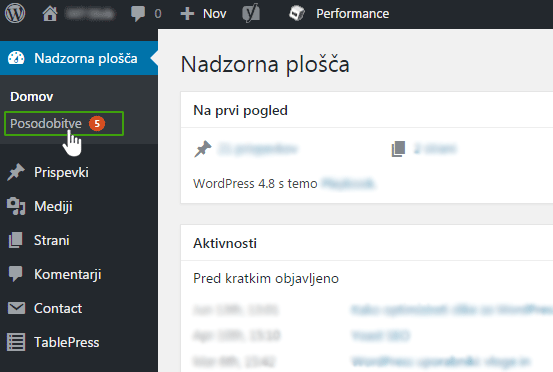
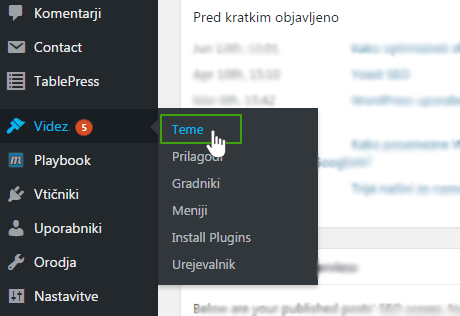
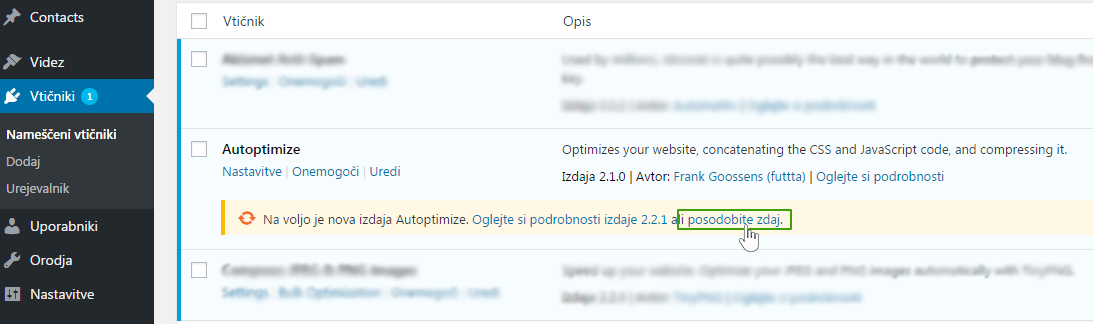
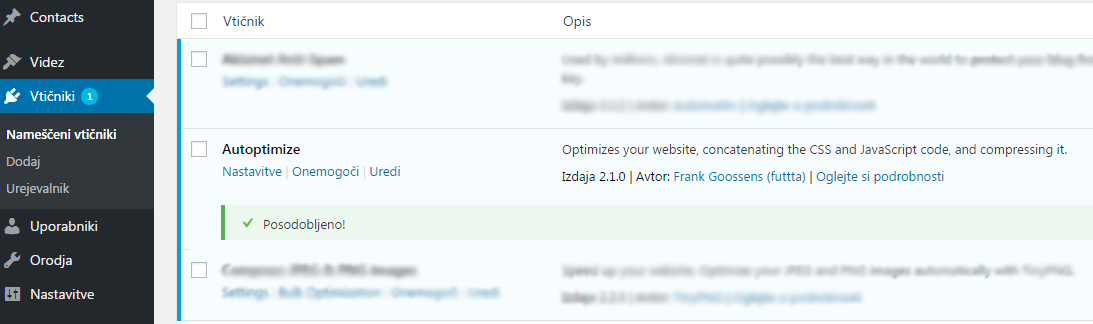
KOMENTIRAJTE OBJAVO
Vaš komentar je bil uspešno oddan
Komentar bo viden na strani, ko ga naši moderatorji potrdijo.